#20H1新版特性速覽
Explore tagged Tumblr posts
Text
超多看點 Windows 10 20H1新版特性速覽
訪問:
微軟中國官方商城 – Windows
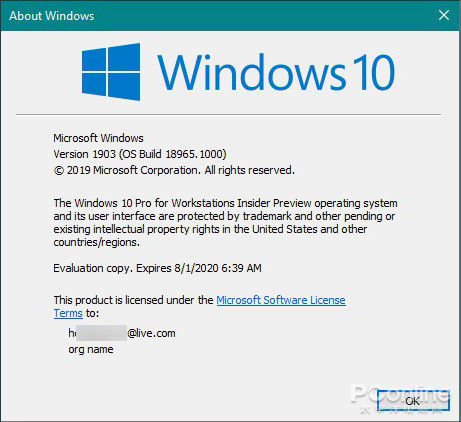
Windows 10 20H1 Build 18963體驗
1. 任務管理器顯示GPU溫度
這項功能可以讓用戶方便地看到自己顯卡的GPU核心溫度,而不必再藉助AIDA64、GPU-Z等第三方輔助工具。溫度數值顯示在“任務管理器”→“性能”→“GPU”標籤下,僅針對Nvidia系列獨顯生效。除此之外,新特性對於顯卡的驅動版本也有要求,WDDM驅動模型必須高於2.4。
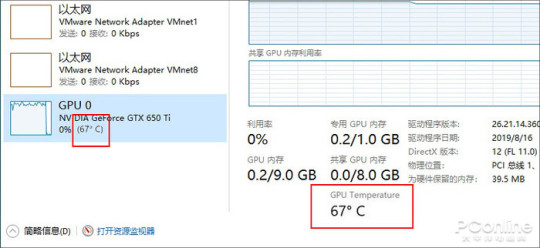
任務管理器中新增加的GPU溫度顯示
2. 虛擬桌面支持自定義命名
虛擬桌面支持自定義命名,通過在切換視圖中(快捷鍵Win+TAB)點擊桌面名稱,用戶可以自定義每一個桌面的具體名稱,甚至你還可以用emoji圖標作為桌面名稱的一部分,非常好玩。
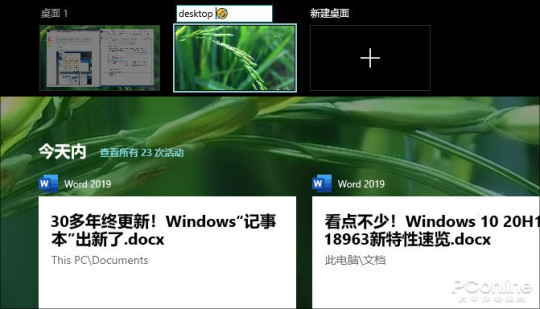
新版虛擬桌面支持自定義名稱修改
3. 鼠標指標速度調整
鼠標面板增加了一項“光標速度調整”,通過它可以快速調整鼠標移動時的靈敏程度。原本這項功能是隱藏在鼠標選項的Win32設置面板下,呼喚N年後終於“得見天日”。
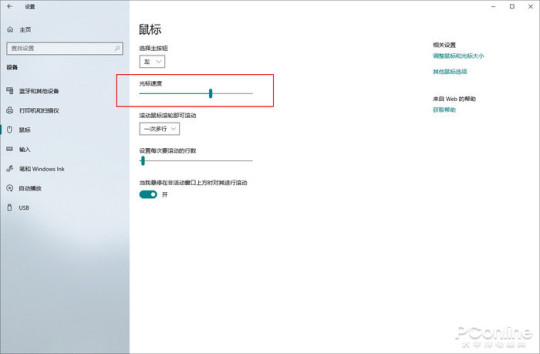
UWP版設置增加“鼠標速度調整”
4. 獨立版記事本
記事本是新版中一項比較大的看點,首次以獨立程序的身份出現在Win10應用商店中���也就是說,未來記事本將不必再和Windows一樣半年一次更新,而是隨時隨地借助應用商店下載到最新版本(雖然這30多年也沒怎麼更新過!@#¥%……)。
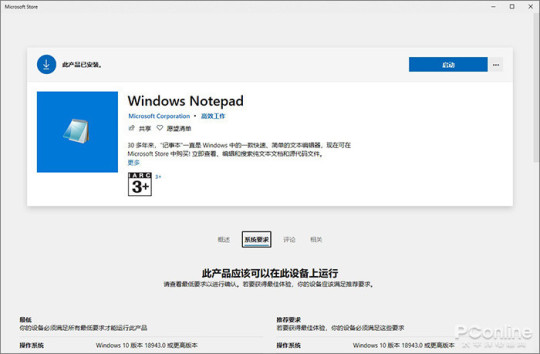
Windows應用商店裡已經出現“記事本”鏈接
和舊版相比,新版記事本也融入了一些人性化改進,比如內容未保存提示、實時行列位置顯示、鼠標滾輪快速縮放、Bing一鍵快捷搜索……等等。有關它的更詳細介紹,請移步我們的另一篇文章《》詳查。
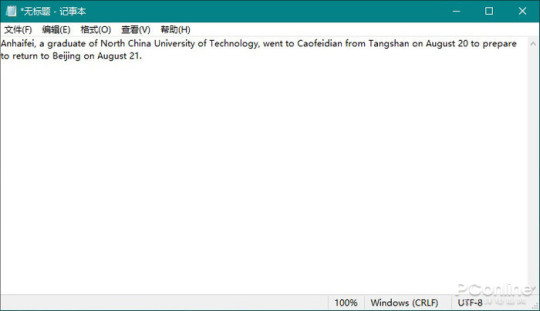
新版記事本
2任務管理器區分SSD
5. 自由控制通知方式
新版提供了更為強大的通知控制能力,你可以通過示意圖直觀地控制哪些通知可彈出,哪些不可彈出。此外通知列表也較舊版更加豐富,方便用戶直接控制要顯示的應用清單。
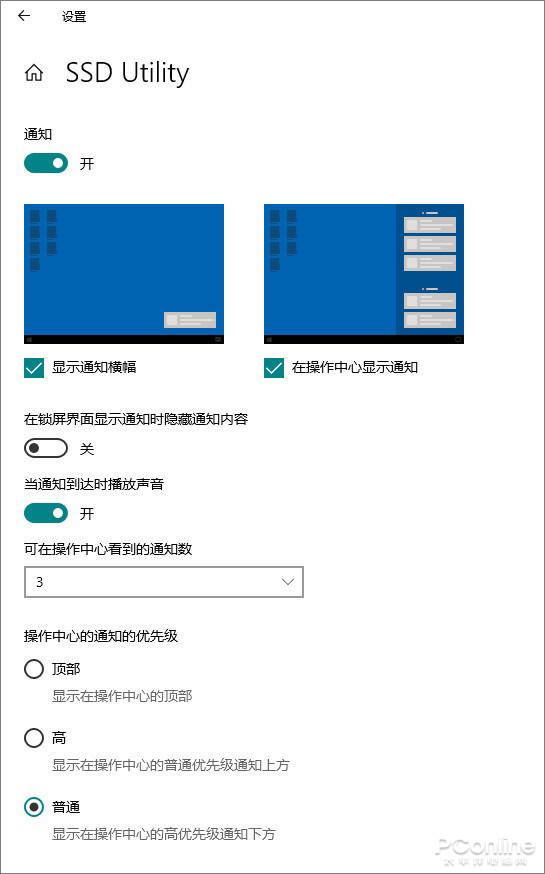
自由控制通知方式
6. 任務管理器支持磁盤類型區分
如果你的電腦同時安裝了SSD和機械硬盤,那麼就可以在“任務管理器”→“性能”→“磁盤”中看到當前磁盤的類型標記。不過這項特性目前僅限於任務管理器,包括資源監視器在內的其他工具並沒有得到更新。

新任務管理器支持磁盤類型顯示
7. 放大鏡新UI
新版放大鏡使用了全新UI,同時提供了淺色、深色兩組主題。除此之外,放大鏡還增加了一個新特性,始終會將文本光標保持在屏幕中央,以方便用戶鍵入。
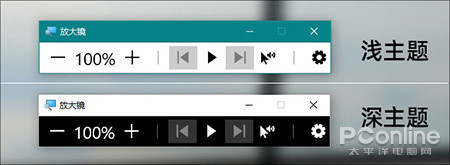
新版放大鏡UI
8. 語言設置
新版Win10對語言面板進行了重排,增加了一組新按鈕。不過此次更新並未涉及到任何新功能,只不過是對原來功能做了一次梳理。
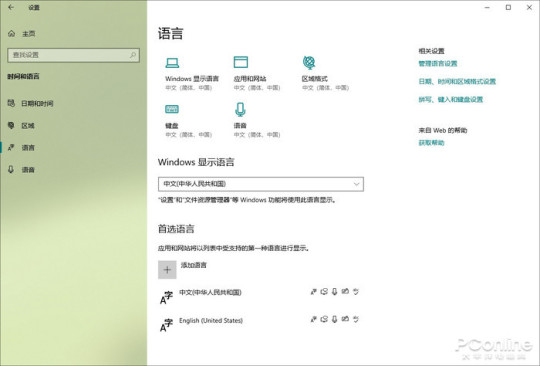
全新語言設置面板
9. 搜索欄實時提醒
窗口搜索欄可以隨用戶輸入智能給出推薦詞,這一特性類似於搜索引擎裡的智能提示,可以大大提高用戶的搜索體驗。此外搜索框也加入了類似設計,唯一不同的是傳說中的分離式搜索欄沒有出現。

搜索欄提供實時提醒
3畫圖“退居二線”
10. 計算器可縮小
和記事本一樣,計算器在這個版本中也開始以獨立應用的身份存在。其中最明顯一個變化,就是主面板中新增加的一鍵縮放按鈕。它的作用是當你點擊後任意縮小計算器,放置到任何你想放置的地方,而且……是在平板模式下��
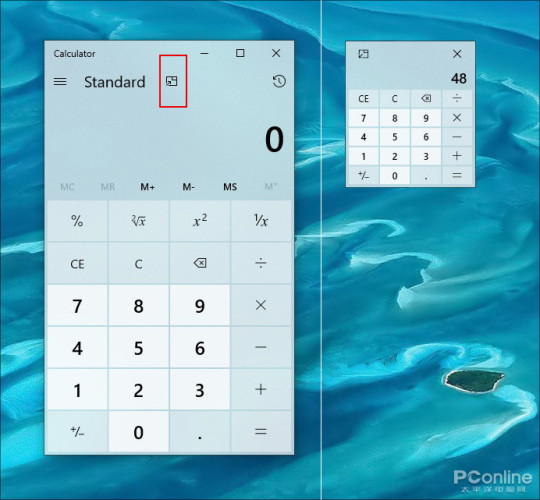
新的獨立版計算器
11. 日曆直接添加日程
新版日曆增加了一項小功能,允許用戶直接在快捷面板上添加日程。和標準添加一樣,輸入事件後,我們也能為日程添加起止時間、事件位置,或者通過“更多詳細信息”再次跳轉完整版日曆。
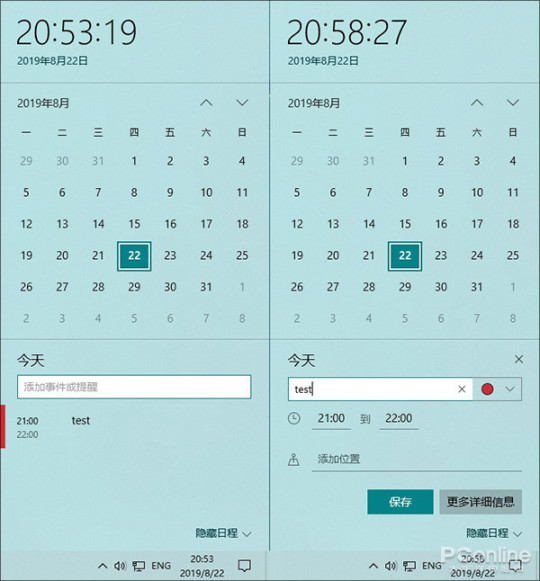
日曆直接添加日程
12. 文本光標指示符
文本光標是之前“鼠標指針”的升級,提供了更多更豐富的光標選項。你可以任意修改光標指示器的粗細,調整光標指示器的顏色,甚至決定是否啟用光標指示器。
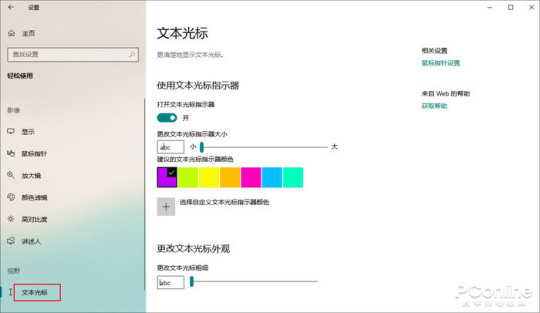
新增加的“文本光標”選項
13. 畫圖“退居二線”
畫圖是Windows裡一項經典應用,在最新版Win10 20H1,你會發現“畫圖”已經不再是系統預裝組件,而是出現在“應用”→“應用和功能”→“可選功能”裡供需要的用戶手工選擇。與之同行的還有IE11、寫字板、Windows Media Player,同樣都是因為使用人數過少,而被打入“冷宮”!
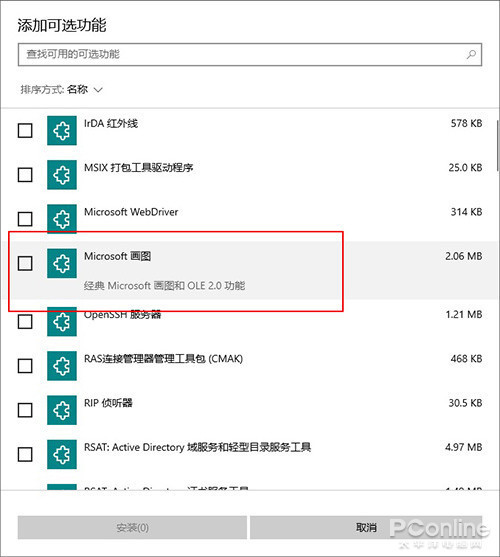
畫圖、寫字板、Windows Media Player等被降級
寫在最後
總體來說,微軟的思路在一點點改變。傳統組件被逐步剝離,操作系統越來越像是一個整合平台,為所有軟件及應用提供服務。從目前看,微軟的這步棋應該還是有效的,至少可以讓它集中更多精力到平台性能與建設上,而應用也可以得到更加及時的升級與Bug修正,算是兩全齊美的一個結果了。
.
from 超多看點 Windows 10 20H1新版特性速覽 via KKNEWS
0 notes
Text
近年最穩的Windows 10更新 1909版值得升級
訪問:
微軟中國官方商城 – Windows
也就是說,Win10 1909是一個修Bug為主的版本,而之前的Win10更新多以添加功能為主,Win10 1909可能是近年最穩的Win10更新了。
近日我們獲得了Win10 v1909的預覽版鏡像,究竟都有哪些變化?一起來看吧!

任務欄面板直接新建日程
喜歡用Win10日曆的小伙伴,應該對下面這個變化比較感興趣。
新版日曆增加了一個小功能,允許用戶在任務欄日曆面板直接創建日程。
創建的過程也很簡單,打開面板後會看到一個提醒添加框,輸入文字後下面的時間就自動填好了,如果沒有其他要修改的地方,只要點擊一下“保存”按鈕即可完成一條新日程的建立。
同時建立好的日程也會自動同步到雲端,所有使用相同微軟賬號的設備都能直接訪問。

更快速關閉通知
新版通知橫幅增加了一個關閉按鈕,能夠更快速地關閉當前通知。
比方說你在開會時,一條橫幅出現在右下角那是相當煞風景的。
想要關閉它,老版需要進入設置面板或通知面板,比較繁瑣,而新版只要點擊橫幅右上角的“齒輪”圖標即可。
此外1909還對設置面板做了一些完善,不再默認採用名稱排序(首字母序),而是根據應用的使用頻率,更方便用戶查找。

新版通知面板增加的快速關閉按鈕

設置面板中通知列表默認按最近使用排序
更直觀的通知設置面板
除了快速關閉通知以外,1909還優化了之前的通知設置面板。
從下面的對比圖可以看到,新版在文字敘述的基礎上,增加了一個通知樣式示意圖,還優化了鎖屏顯示通知的文案。
雖然功能上沒有任何變化,但相比之前更直觀了。

兩版通知設置面闆對比(左:舊版 右:新版)
資源管理器搜索
1909的資源管理器增加了搜索欄實時展示功能,輸入關鍵詞後,會自動展現搜索結果。
和老版的1903相比,新功能可以幫助用戶更快速地找到所需內容。
同時這個位置還整合了OneDrive,如果用戶在OneDrive中存有文件的話,也可以在這裡直接查到。

新版Win10的實時搜索欄
性能優化與省電
除了穩定性以外,此次1909還加入了一個性能更新。
新版使用了一套全新的負載輪換機制,能夠將工作負載更平均地分配到處理器性能最好的內核中。
通俗來講,1909的內核(CPU)利用率將要比1903更合理,以此獲得比1903更佳的運算性能。
此外在筆記本和二合一電腦中,新版的電池續航能力也得到了提高,相比之前那些功能變化,這兩點其實更吸引絕大多數的使用者。

針對Intel處理器所做的性能優化
鎖屏不再是小娜專場
Win10 v1909更新了部分開放接口,允許其他語音助手使用鎖屏。
換句話說,未來Win10將提供給用戶更多的自主權,大家可以自行選擇喜歡的語音助理而非��娜。
不過這個更多還是針對語音助手廠商的紅利,對於我們普通大眾來說,耐心等待即可!

鎖屏不再是小娜的專利,其他廠商的語音助手也可以加入了
針對OneDrive的優化
除此之外,新版還對OneDrive用戶做了一些優化。
比方說你可以在存儲感知下,看到自動清理本地緩存的時間閾值,或者通過UWP應用的資源管理器調用相機或相冊。
結合之前的新版搜索欄,OneDrive的用戶體驗更加完善。

存儲感知加入OneDrive本地緩存自動清理

UWP下可以利用資源管理器直接調取相機和相冊內容
開始菜單實時展開
1909在開始菜單中增加了一個自動展開功能,當鼠標懸停到開始菜單的某個圖標上時,菜單內容自動展現。
而這一步其實也是為了方便那些新上手的Win10用戶,通過增加文字提示,新用戶可以更快地熟悉菜單中每個圖標。

新版開始菜單增加了鼠標感知功能,可以自動展開
寫在最後
總體來說,Win10 19H2在新功能上變化不大,部分內容還是從之前的20H1中直接移植過來,重點是提高了系統穩定性及部分細節的打磨。
特別是其中針對Intel處理器所做的性能優化,還是比較吸引人的。
不過由於試用時間尚短,新版是否還有一些隱性問題目前尚不得知,有關這方面的消息,太平洋軟件也會第一時間分享給大家。
順道說一句,之前在1903上出現的VMWare兼容性問題,目前仍未搞定,有需要的小伙伴就不要多幻想了!

之前與VMWare的兼容性問題,在1909中依舊存在
.
from 近年最穩的Windows 10更新 1909版值得升級 via KKNEWS
0 notes
Text
[圖]Windows 10 19H2功能更新預估本週發布:續航性能提升
訪問:
微軟中國官方商城 – Windows

隨著微軟最近在Windows Server Update Services服務器(WSUS)上發布的Windows 10版本1909 Build 18363.356 ESD來看,它的推出可能很快就會開始。正如WL所指出的,這並不是面向Windows內部人員發布的Windows 10 19H2的最新版本,因為最新版本是內部版本18363.387。
但是,微軟目前有可能進行一系列測試,為Windows 10 19H2的首次亮相做準備,這就是ESD文件在服務器上發布的原因。微軟仍未提供有關何時開始Windows 10 19H2推出的任何細節。
Windows 10 19H2進一步完善了功能更新發佈到設備的方式,尤其是此版本將作為累積更新發布。有了這種新方法,用戶就有機會在10月8日的下一個補丁星期二開始收到Windows 10 19H2。但是,有趣的是,微軟是否仍將繼續使用逐步推出方式來公佈Windows 10 19H2是值得觀察的,過去發布的功能更新就是這種情況。
就新功能而言,Windows 10 19H2並不是重要的發行版,因為微軟一直專注於改進系統內部,這使得Windows 10 20H1(將在2020年春季發布的功能更新)成為備受期待的版本,尤其是因為現有的預覽版本允許測試人員嘗試對Insider程序進行一系列重大改進。
以下讓我們來了解下Windows 101909版將帶來的新特性和改進:
鎖屏下的數字助理
微軟正在更新鎖屏並進行了一項新的修改,這將允許第三方數字助理在鎖屏上語音激活。
對彈出框、活動中心的改善
微軟還更新了任務欄上的日曆欄進而讓用戶可以直接從任務欄上快速創建事件。而要創建日曆事件的話則必須單擊任務欄上的日期和時間圖標才能訪問日曆彈出框。當打開彈出框後必須單擊日期並使用自定義文本選擇所需的時間。
另外還有對活動中心也進行了一些調整。例如,微軟在通知設置頁面中添加了新的截屏以此來幫助用戶了解活動中心的不同功能。

通知設置時間中的應用列表現在會按照最新顯示的通知排序而不再是發送者的名字,這將允許用戶查找並定制經常發送通知的應用。

微軟將在活動中心頂部添加一個新的“管理通知”按鈕並將其鏈接到通知設置頁面。

現在,用戶還可以從活動中心或通知中直接關閉特定應用的通知。
電池和性能
Windows 10 1909版提高了筆記本電腦和二合一電腦的電池續航時間,另外英特爾等廠商生產的某些處理器也提高了PC的能效。
另一項改變應該會改善擁有多個受歡迎內核英特爾CPU的PC的性能,這是英特爾最新處理器中可以使用的一項新技術。
文件資源管理器

文件資源管理器現在使用Windows搜索將OneDrive的內容跟搜索頁面中的傳統結果集成在一起。
其他改進
當鼠標懸停在“開始”菜單上時,“開始”菜單將會展開。
.
from [圖]Windows 10 19H2功能更新預估本週發布:續航性能提升 via KKNEWS
0 notes
Text
微軟為Windows 10 20H1測試新的功能
訪問:
微軟中國官方商城 – Windows

(題圖 via Windows Latest)
首先介紹下通知方面的改進:有細心的用戶發現,微軟將在明年 4-5 月帶來的 20H1 更新中,引入一項雖小但令人愉悅的改進,為用戶提供更多的通知設置和自定義選項。
儘管 Windows 10 1903(2019 五月更新)前已支持一定的自定義的選項,但設置頁面看起來相當不友好。你必須浪費很長的時間,才能找到想要改動的那個項目。

好消息是,在 Windows 10 20H1 中,其已允許用戶按“名稱”或“最近使用過��的應用程序來排序,以方便用戶快速找到需要自定義的那個選項。
微軟在 Windows 10 20H1 更新中引入了全新的通知設置應用,提供了更具色彩的視覺效果,幫助用戶了解通知設置的各種選項。

其次是 Windows Update 方面的改進:Windows 10 20H1 引入了新的高級特性,允許用戶自定義 Windows Update 的下載速度。

有需要的用戶,可以按照實際帶寬的百分比(或精確到 Mbps),來限制 Windows Update 在前後台下載更新所需佔用的帶寬。

而在最新的 Insider 預覽版本中,微軟還向用戶提供了一個新的未通知與日曆快速撰寫功能,方便直接在任務欄彈窗中記錄日程事項。
最後,Windows 10 20H1 帶來了 Windows Ink 工作區的改進:
由 Windows 10 Build 18912 的更新日誌可知,這項體驗已經變得更小、並且鏈接到了 Microsoft Whiteboard(白板)應用程序。
這使得用戶能夠編輯具有豐富功能的項目,並加速與同事之間的協作。
.
from 微軟為Windows 10 20H1測試新的功能 via KKNEWS
0 notes
Text
微軟為Windows 10 20H1測試新的功能
訪問:
微軟中國官方商城 – Windows

(題圖 via Windows Latest)
首先介紹下通知方面的改進:有細心的用戶發現,微軟將在明年 4-5 月帶來的 20H1 更新中,引入一項雖小但令人愉悅的改進,為用戶提供更多的通知設置和自定義選項。
儘管 Windows 10 1903(2019 五月更新)前已支持一定的自定義的選項,但設置頁面看起來相當不友好。你必須浪費很長的時間,才能找到想要改動的那個項目。

好消息是,在 Windows 10 20H1 中,其已允許用戶按“名稱”或“最近使用過”的應用程序來排序,以方便用戶快速找到需要自定義的那個選項。
微軟在 Windows 10 20H1 更新中引入了全新的通知設置應用,提供了更具色彩的視覺效果,幫助用戶了解通知設置的各種選項。

其次是 Windows Update 方面的改進:Windows 10 20H1 引入了新的高級特性,允許用戶自定義 Windows Update 的下載速度。

有需要的用戶,可以按照實際帶寬的百分比(或精確到 Mbps),來限制 Windows Update 在前後台下載更新所需佔用的帶寬。

而在最新的 Insider 預覽版本中,微軟還向用戶提供了一個新的未通知與日曆快速撰寫功能,方便直接在任務欄彈窗中記錄日程事項。
最後,Windows 10 20H1 帶來了 Windows Ink 工作區的改進:
由 Windows 10 Build 18912 的更新日誌可知,這項體驗已經變得更小、並且鏈接到了 Microsoft Whiteboard(白板)應用程序。
這使得用戶能夠編輯具有豐富功能的項目,並加速與同事之間的協作。
.
from 微軟為Windows 10 20H1測試新的功能 via KKNEWS
0 notes